OpenstackMitaka安裝手順(1)基礎環(huán)境準備-創(chuàng)新互聯(lián)
因工作需要接觸openstack(Mitaka),故搭建一個測試環(huán)境學習一下。
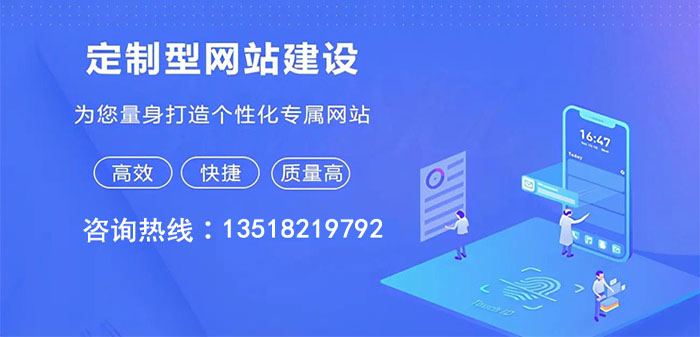
本文為安裝過程手順,根據(jù)開源社區(qū)安裝手冊編寫,安裝過程中碰到問題也參考了不少網(wǎng)上資料,感謝各路大神的文檔!
第一次部署,如有不對之處,還請大神留言指正!
本文適合第一次安裝部署的新手,不要認為openstack很高大上,遙不可及而心生畏懼!
好好看看開源社區(qū)的安裝手冊(https://docs.openstack.org/zh_CN/),一臺8G內(nèi)存的筆記本電腦就可以讓你開始實驗了!
我的筆記本電腦配置較低:
ThinkPad 翼480 i5-8250U 8G內(nèi)存 256G SSD+500G SSD(簡化版T480,心水T480啊!)
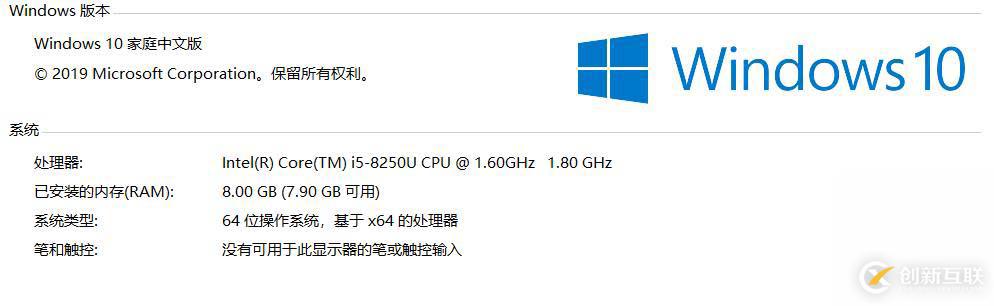
VM 15 開了兩個虛擬機
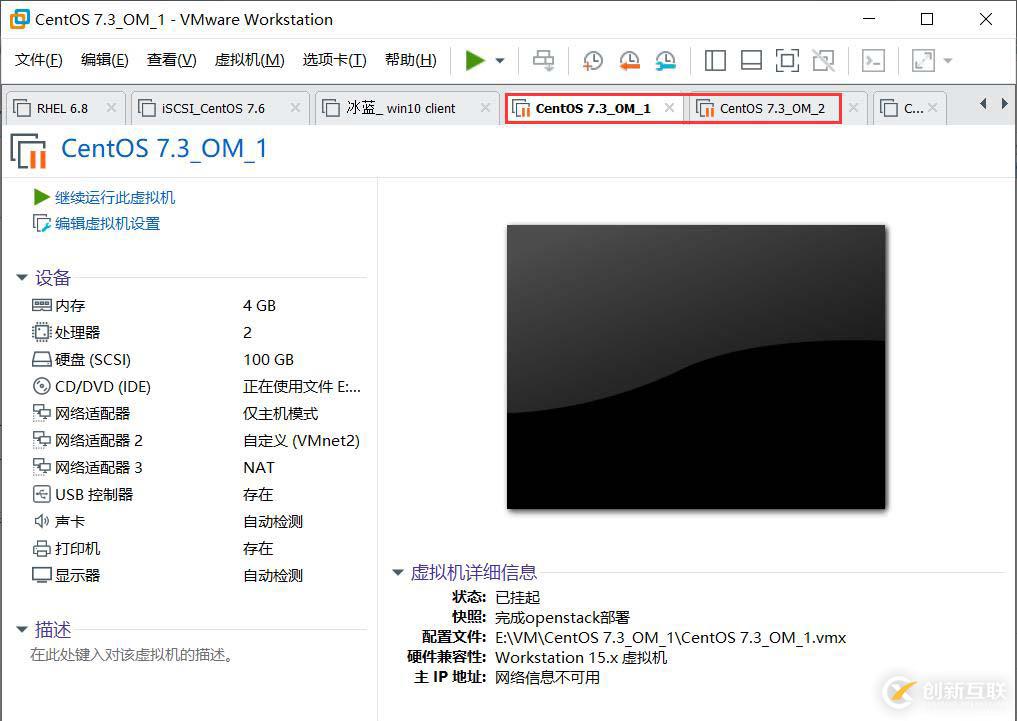
操作系統(tǒng):CentOS 7.3 (1611)
控制節(jié)點:內(nèi)存4G、硬盤100G(不要糾結硬盤大小,用不了那么多的,實際也就十幾GB而已!)
計算節(jié)點:內(nèi)存2G、硬盤100G? ?--除控制服務外,其他服務均安裝在這個節(jié)點
網(wǎng)絡規(guī)劃:? VM給controller節(jié)點分配三塊網(wǎng)卡:
1、僅主機模式:111.111.111.0/24 --管理網(wǎng)絡
2、自定義VMnet2模式:192.168.111.0/24? --provider網(wǎng)絡
yum源地址:
http://vault.centos.org/centos/7.3.1611/cloud/x86_64/openstack-mitaka? 869+1200common
http://vault.centos.org/centos/7.3.1611/extras/x86_64? ? ? ? ? ? ? ?451
http://vault.centos.org/centos/7.3.1611/virt/x86_64/kvm-common? ? 89
http://vault.centos.org/centos/7.3.1611/storage/x86_64/ceph-hammer? ?71
http://vault.centos.org/centos/7.3.1611/os/x86_64/Packages/
有幾個python包,是從https://pkgs.org/ 站點下載。
1、基礎環(huán)境準備
配置范圍:所有節(jié)點
1.1、配置host文件
111.111.111.201 controller
111.111.111.202 computer01
1.2、配置本地yum源
我已經(jīng)將安裝包都下載到了本地,所以使用離線yum源安裝
同時將離線包所在目錄做成web站點,這樣計算節(jié)點可以直接配置http的yum源
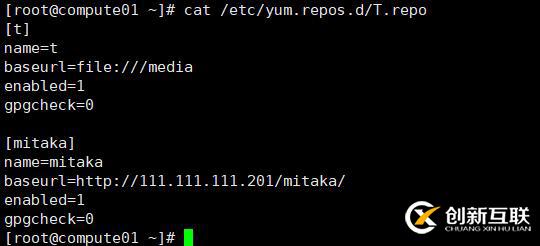
1.3、安裝時間同步服務
安裝范圍:所有節(jié)點
1.3.1、安裝chrony包
# yum install chrony -y
1.3.2、啟動同步服務
# systemctl enable chronyd
# systemctl restart chronyd
# systemctl status chronyd
1.3.3、防火墻設置
第一次部署,關閉防火墻和selinux
1.3.4、配置Chrony
# vi /etc/chrony.conf
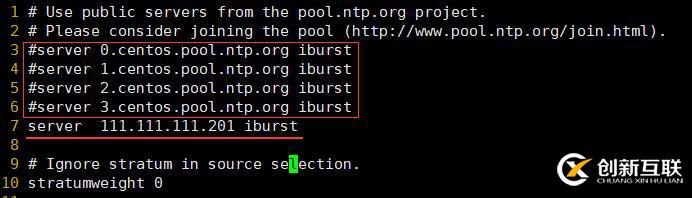
如上圖所示,將默認的server全部注釋掉,然后添加本機IP,在其他客戶機也是這樣配置
為了允許其他節(jié)點可以連接到控制節(jié)點的 chrony 后臺進程,在``/etc/chrony.conf`` 文件添加下面的鍵:
allow 111.111.111.0/24

啟動 NTP 服務并將其配置為隨系統(tǒng)啟動:
# systemctl enable chronyd.service
# systemctl start chronyd.service
1.4、安裝openstack最新的源
安裝范圍:所有節(jié)點
yum install centos-release-openstack-mitaka
yum install https://rdoproject.org/repos/rdo-release.rpm? ---本次操作不能執(zhí)行這一步,否則新增的repo文件指向的是T版本的openstack
yum upgrade (更新源)? ?--本步驟需要先移除預裝的mariadb的包,否則報錯 :yum remove mariadb-libs
yum install python-openstackclient(安裝opentack必須的插件)
yum install openstack-selinux(可選則安裝這個插件,我直接關閉了selinux,因為不熟,對后續(xù)不會有影響)
說明:如果使用自定義源,那么上面centos和redhat的操作可以省略
1.5、部署mariadb數(shù)據(jù)庫
控制節(jié)點:
安裝報錯,經(jīng)查資料懷疑是自帶的Mariadb干擾了

如圖查到了自帶的mariadb包,全部移除

# yum remove mariadb* -y
yum install mariadb mariadb-server python2-PyMySQL -y
編輯:
vi /etc/my.cnf.d/openstack.cnf
[mysqld]
bind-address = 111.111.111.201
default-storage-engine = innodb
innodb_file_per_table
max_connections = 4096
collation-server = utf8_general_ci
character-set-server = utf8
啟服務:
# systemctl enable mariadb
# systemctl start mariadb
# systemctl status mariadb
mysql_secure_installation
先是設置密碼,會提示先輸入密碼
Enter current password for root (enter for none):? <–初次運行直接回車
設置密碼 : P@ssw0rd
Set root password? [Y/n]? ?<– 是否設置root用戶密碼,輸入y并回車或直接回車
New password:? ?<– 設置root用戶的密碼
Re-enter new password:? ?<– 再輸入一次你設置的密碼
其他配置
Remove anonymous users? [Y/n]? ?<– 是否刪除匿名用戶,Y,回車
Disallow root login remotely? [Y/n]? ?<–是否禁止root遠程登錄,N,回車,
Remove test database and access to it? [Y/n]? ?<– 是否刪除test數(shù)據(jù)庫,n,回車
Reload privilege tables now? [Y/n]? ?<– 是否重新加載權限表,回車
初始化MariaDB完成
1.6、為Telemetry 服務部署MongoDB
控制節(jié)點:
# yum install mongodb-server mongodb -y
編輯:vi /etc/mongod.conf
bind_ip = 111.111.111.201

smallfiles = true

啟動服務:
# systemctl enable mongod
# systemctl start mongod
1.7、部署消息隊列rabbitmq
控制節(jié)點:
# yum install rabbitmq-server -y
啟動服務:
# systemctl enable rabbitmq-server
# systemctl start rabbitmq-server
新建rabbitmq用戶密碼:
# rabbitmqctl add_user openstack P@ssw0rd
刪除了guest用戶:
# rabbitmqctl delete_user guest
為新建的用戶openstack設定權限:
rabbitmqctl set_permissions openstack ".*" ".*" ".*"

啟動管理WEB
rabbitmq-plugins enable rabbitmq_management
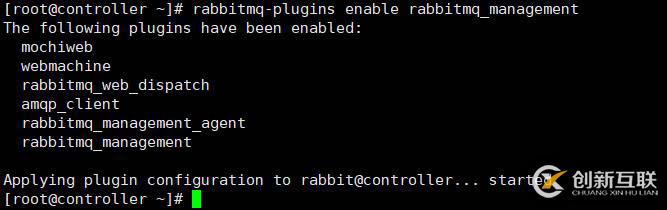
(驗證方式:http://111.111.111.201:15672/ 用戶:openstack 密碼:P@ssw0rd)

但是登陸失敗如紅框所示:Login failed
為什么呢?因為不是管理員!!
rabbitmqctl set_user_tags openstack administrator

如下圖所示,將openstack用戶添加為管理員后就登陸成功了!

1.8、部署memcached緩存(為keystone服務緩存tokens)
控制節(jié)點:
# yum install memcached python-memcached -y
cat /etc/sysconfig/memcached
PORT="11211"
USER="memcached"
MAXCONN="10240"
CACHESIZE="64"
#OPTIONS="-l 127.0.0.1,::1"
OPTIONS="-l 0.0.0.0"
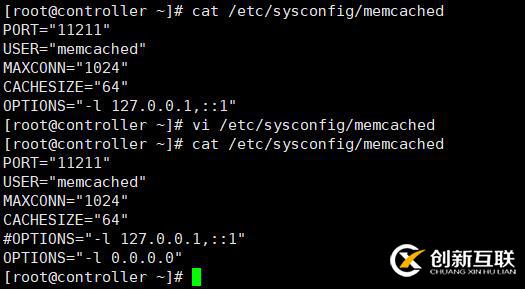
疑問:這一步在官方文檔里是不修改OPTIONS選項的,默認就是127.0.0.1那一行
啟動服務:
# systemctl enable memcached
# systemctl start memcached
基礎環(huán)境準備完畢!
另外有需要云服務器可以了解下創(chuàng)新互聯(lián)cdcxhl.cn,海內(nèi)外云服務器15元起步,三天無理由+7*72小時售后在線,公司持有idc許可證,提供“云服務器、裸金屬服務器、高防服務器、香港服務器、美國服務器、虛擬主機、免備案服務器”等云主機租用服務以及企業(yè)上云的綜合解決方案,具有“安全穩(wěn)定、簡單易用、服務可用性高、性價比高”等特點與優(yōu)勢,專為企業(yè)上云打造定制,能夠滿足用戶豐富、多元化的應用場景需求。
新聞名稱:OpenstackMitaka安裝手順(1)基礎環(huán)境準備-創(chuàng)新互聯(lián)
文章來源:http://www.chinadenli.net/article12/ipodc.html
成都網(wǎng)站建設公司_創(chuàng)新互聯(lián),為您提供企業(yè)網(wǎng)站制作、品牌網(wǎng)站設計、用戶體驗、營銷型網(wǎng)站建設、網(wǎng)站改版、網(wǎng)站導航
聲明:本網(wǎng)站發(fā)布的內(nèi)容(圖片、視頻和文字)以用戶投稿、用戶轉載內(nèi)容為主,如果涉及侵權請盡快告知,我們將會在第一時間刪除。文章觀點不代表本網(wǎng)站立場,如需處理請聯(lián)系客服。電話:028-86922220;郵箱:631063699@qq.com。內(nèi)容未經(jīng)允許不得轉載,或轉載時需注明來源: 創(chuàng)新互聯(lián)
猜你還喜歡下面的內(nèi)容

- 對于中小企業(yè)來說應如何做好全網(wǎng)營銷? 2015-08-27
- 全網(wǎng)營銷能給企業(yè)帶來什么好處 2015-06-23
- 做一個全網(wǎng)營銷網(wǎng)站費用是多少? 2015-06-18
- 常見的全網(wǎng)營銷方式都有什么? 2015-08-30
- 全網(wǎng)營銷怎么做才有效果呢? 2014-07-08
- 全網(wǎng)營銷的重點是什么? 2015-06-23
- 互聯(lián)網(wǎng)營銷時代全網(wǎng)營銷推廣是重點 2021-01-27
- 企業(yè)做全網(wǎng)營銷的必要性 2015-05-27
- 全網(wǎng)營銷對公司有何意義? 2014-07-07
- 企業(yè)全網(wǎng)營銷型網(wǎng)站建設的重點有哪一些? 2016-11-07
- 網(wǎng)站建設全網(wǎng)營銷的轉型速度 2016-10-28
- 中小企業(yè)如何進行全網(wǎng)營銷 2017-06-04